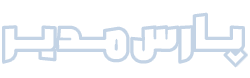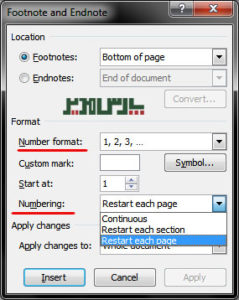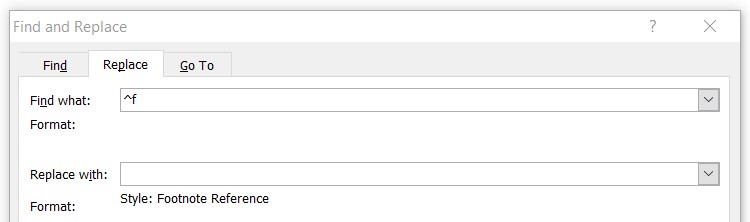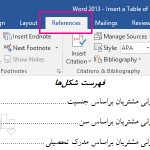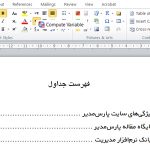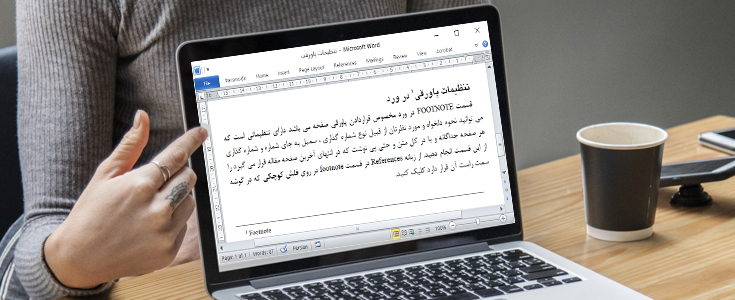
تنظیمات پاورقی یا Footnote در ورد بویژه وقتی متن شامل نوشتههای فارسی و انگلیسی است به سادگی با تغییر قالب ورد قابل انجام است. برای این منظور باید با استایلهای ورد به خوبی آشنا باشید. با این وجود اگر آشنایی چندانی با این تنظیمات ندارید، من اینجا هستم تا به سادهترین روش مشکل شما را حل کنم.
درج پاورقی در ورد
برای اضافه کردن توضیحات تکمیلی یا معادل لاتین واژهها، از پاورقی استفاده میشود.
در کنار واژهای که میخواهید برای آن پاورقی بنویسید کلیک کنید.
از تب References، قسمت Footnotes روی گزینه Insert Footnote کلیک کنید.
اگر نوار ابزار سفارشی شده را نصب کردهاید در همان تب Parsmodir روی گزینه پاورقی کلیک کنید.
متن مورد نظر را به عنوان پاورقی وارد کنید.
آموزش تنظیمات پاورقی در ورد
قسمت FOOTNOTE در ورد مخصوص قراردادن پاورقی صفحه میباشد دارای تنظیماتی است که میتوانید نحوه دلخواه و مورد نظرتان از قبیل نوع شماره گذاری، سمبل به جای شماره و شماره گذاری هر صفحه جداگانه و یا در کل متن و حتی پی نوشت که در انتهای آخرین صفحه مقاله قرار میگیرد را از این قسمت انجام دهید. از زبانه References در قسمت footnote در روی فلش کوچکی که در گوشه سمت راست آن قرار دارد کلیک کنید .
گزینه اول: Continuous :انتخاب این گزینه باعث میشود که از صفحهای که در آن هستیم پاروقی به صورت تنظیمات جدید اعمال شود و تنظیمات صفحات قبل از آن با تنظیمات قبلی که درج شده بودند تغییر نکنند.
گزینه دوم : Restart each section :انتخاب این گزینه باعث میشود که شماره گذاری از این صفحه تا آخرین پاورقی از عدد ۱ تا تعداد پارقیها بدون قطع ادامه یابد یعنی ۱. ۲. ۳. ۴و…
گزینه سوم : Restart each page : انتخاب این گزینه باعث میشود که شماره پارقی در صفحه از اول شماره گذاری شود و در صفحه بعدی دوباره از ۱ شروع شود.
اگر مایلید که شماره پاورقیها به صورت الفبایی، حروف ابجد، حروف انگلیسی و … انجام شود میتوانید با مراجعه به منوی کرکرهای Number Format نوع تنظیم خود را انتخاب کنید .
تنظیمات خط جداکننده پاورقی (FooteNote Seperator)
در حالت عادی تنظیمات ورد روی Print Layout است. از منوی View گزینه Draft را انتخاب کنید.
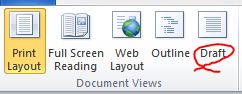
حالتهای نمایش ورد
سپس به تب References رفته و از قسمت Footnotes بر روی Show Notes کلیک کنید.
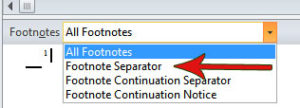
خط جداکننده پاورقی
صفحه به دو قسمت تقسیم میشود. در قسمت پایین و از منوی باز شونده، Footnote Separator را انتخاب کنید.
برای جابجا کردن خط پاورقی، خط جداکننده را انتخاب کنید و با فشردن کلیدهای کنترل و شیفت چپ یا Ctrl+L، خط را به سمت چپ منتقل کنید.
برای انتقال خط جدا کننده به سمت راست، کلیدهای کنترل و شیفت راست یا Ctrl+R را فشار دهید.
اگر میخواهید که خط را حذف کنید، کافیست پس از انتخاب خط جداکننده، کلید Delete را فشار دهید.
در پایان به تب View رفته و در قسمت Document view حالت نمایش را از Draft به Print layot تغییر دهید.
جندستونه کردن پاورقی در ورد
برای اینکه پاورقی ورد در چند ستون باشد از نسخه ۲۰۱۳ به بعد این کار بسیار ساده شده است.
از زبانه References در قسمت footnote در روی فلش کوچکی که در گوشه سمت راست آن قرار دارد کلیک کنید تا کادر زیر باز شود.
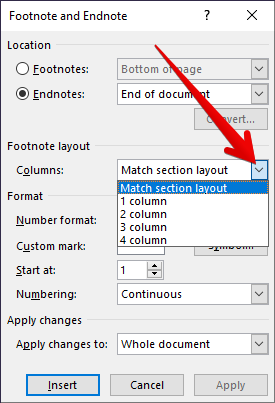
چندستونه کردن پاورقی در ورد
همانطور که ملاحظه میکنید در این کادر نسبت به کادر پاورقی نسخه ۲۰۱۰ و قدیمی تر یک بخش جدید به نام Columns وجود دارد.
برای دو ستونه کردن و چندستونه کردن گزینه مورد نظر را مطابق شکل انتخاب کنید.
توضیح اینکه Column به معنی ستون است. بنابراین مشکل دوستونه کردن پاورقی در ورد حل شده است.
تغییر استایل و فرمت پاورقی
برای تنظیم نوع قلم، اندازه قلم، راست چین یا چپ چین بودن متن پاورقی و فاصله بین پاورقیها باید Style آن را تغییر دهید.
تذکر: نمیتوان همزمان بیش از یک Style اصلی داشت. اگر یک سبک پیش فرض درست کنید سایر موارد استثنایی را باید دستی تغییر دهید.
- از زبانه Home روی فلش کوچک انتهایی قسمت Styles کلیک کنید.
- در دیالوگ باز شده استایل Footnote Text را پیدا کنید.
- روی استایل Footnote Text کلیک کرده و گزینه Modify… را انتخاب کنید.
- تنظیمات قالب مورد نظر را انجام دهید.
هم سطح شدن عدد پاورقی با متن اصلی
اعداد نشانگر پاورقی در متن فایل ورد معمولاً به صورت superscript یعنی کمی بالاتر از متن اصلی برای نمونه نمایش داده میشود. سبک یا استایل اصلی اعداد نشانگر پاورقی در متن Footnote Reference است که اگر به هم بریزد با متن اصلی هم سطح میشود. استایل متن نوشته شده در پاورقی نیز Footnote Text میباشد.
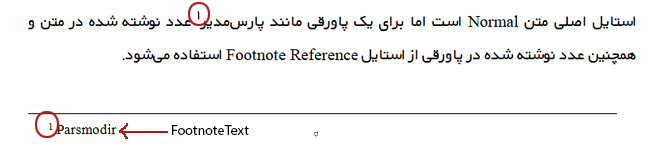
استایل پاورفی در ورد
مشکل زمانی است که عدد پاورقی با متن همسطح میشود. حالا من اینجا هستم تا شما را از این مشکل نیز نجات دهم.
- دکمه Ctrl+H را فشار دهید تا کادر Find and Replace ظاهر شود.
- در کادر Find What عبارت ^f را وارد کنید.
- در کادر Replace With هیچ چیزی ننویسید.
- روی دکمه More کلیک کنید و در قسمت پایین دکمه Format را کلیک کرده و گزینه Style را انتخاب کنید.
- در کادر ظاهر شده استایل Footnote Reference را پیدا کنید و دکمه OK را فشار دهید.
- در کادر اصلی دکمه Replace All را بزنید تا مشکل حل شود.
مشکلات پاورقی در هنگام تبدیل به PDF
مشکلاتی مانند چسبیدن حروف به هم، تغییر شماره گذاری، به هم خوردن تنظیمات، رفتن به صفحه بعد یا فاصله افتادن بین رقم یکان و دهگان از جمله مشکلاتی است که ممکن است هنگام تبدیل ورد به PDF با آن مواجه شوید. چند راه حل اصلی وجود دارد:
- از نرمافزار ادوب اکروبات Adobe Acrobat برای تبدیل ورد به PDF استفاده کنید.
- استایل ورد خود را مرتب کنید. برای مطالعه بیشتر تنظیمات استایل در ورد رجوع کنید.
- از پاورقیهای بیش از حد و افراطی پرهیز کنید.
تنها راهکارهای موجود در این زمینه همین سه راهکار ساده فوق است که باعث شده هرگز با ایراد مواجه نشوید.